Cách đăng tải video từ điện thoại lên YouTube đơn giản và hiệu quả.
Nội dung bài viết
Ngoài việc chia sẻ video với cộng đồng, YouTube còn là nơi lưu trữ tuyệt vời cho những video cá nhân. Với chế độ 'Chỉ mình tôi', bạn có thể yên tâm lưu trữ mà không lo hết bộ nhớ điện thoại.

Hướng dẫn chi tiết cách đăng tải video từ điện thoại Android và iPhone lên YouTube.
Cách đăng video từ điện thoại lên YouTube
Để thực hiện đúng các bước như trong hướng dẫn của Tripi.vn, hãy chắc chắn rằng bạn đã cập nhật ứng dụng YouTube phiên bản mới nhất trên điện thoại của mình.
=> Tải YouTube cho Android
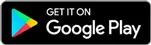
=> Tải YouTube cho iOS
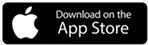
Bước 1: Để tải video lên YouTube, bạn cần đăng nhập vào tài khoản Google trên điện thoại. Nếu chưa, hãy tham khảo cách Đăng nhập Gmail trên điện thoại để thực hiện nhanh chóng.
Gmail là ứng dụng quan trọng trong hệ sinh thái Google. Khi bạn đăng nhập vào Gmail, các dịch vụ khác của Google, bao gồm YouTube, sẽ được tự động đồng bộ trên thiết bị của bạn.
Bước 2: Mở ứng dụng YouTube --> Chạm vào ảnh đại diện ở góc phải màn hình --> Tiếp theo chọn Kênh của bạn.

Bước 3: Chọn tên cho Kênh YouTube của bạn --> Nhấn Tạo Kênh để chuẩn bị tải video lên và chia sẻ với mọi người.

Bước 4: Khi kênh đã được tạo, biểu tượng camera sẽ xuất hiện trong ứng dụng YouTube. Đây chính là công cụ để bạn tải video lên từ điện thoại.

Bước 5: Tiếp theo, bạn sẽ có 2 sự lựa chọn khi muốn tải video lên YouTube:
+ Ghi hình: Quay video ngay lập tức và đăng tải lên YouTube.
+ Lựa chọn video trong thư viện: Tải video đã có sẵn trên điện thoại của bạn để chia sẻ lên kênh.

Bước 6: Sau khi video đã được tải lên thành công, bạn có thể làm đẹp thêm bằng cách chỉnh sửa với các bộ lọc và hiệu ứng màu sắc, chỉ cần nhấn vào biểu tượng chiếc bút.

Điền đầy đủ thông tin theo mẫu yêu cầu, bao gồm các mục sau:
+ Tiêu đề
+ Mô tả
+ Quyền riêng tư
+ Vị trí.
Lưu ý: Trong mục Quyền riêng tư, nếu bạn muốn video của mình có thể chia sẻ công khai, hãy chọn chế độ Công khai. Nếu bạn chỉ muốn sử dụng YouTube như một nơi lưu trữ video cá nhân, chọn chế độ Chỉ mình tôi (chỉ bạn mới có thể xem được video).
Sau khi đã điền xong các thông tin cần thiết, nhấn vào Tải Biểu Mẫu Lên để bắt đầu quá trình tải video từ điện thoại lên YouTube.

Bước 7: Chờ trong vài phút để video được tải lên thành công. Khi video hoàn tất, thông báo 'Video này đã sẵn sàng để xem' sẽ xuất hiện. Nhấn vào đó để xem lại video vừa đăng tải.


https://Tripi.vn/cach-tai-video-tu-dien-thoai-len-youtube-26820n.aspx
Vậy là bạn đã hoàn tất quá trình tải video từ điện thoại lên YouTube một cách dễ dàng. Nếu gặp khó khăn trong quá trình thực hiện, hãy để lại câu hỏi bên dưới và Tripi.vn sẽ giúp đỡ bạn. Chúc bạn thành công! Đừng quên tham khảo cách tải video lên YouTube từ iPhone tại đây.







